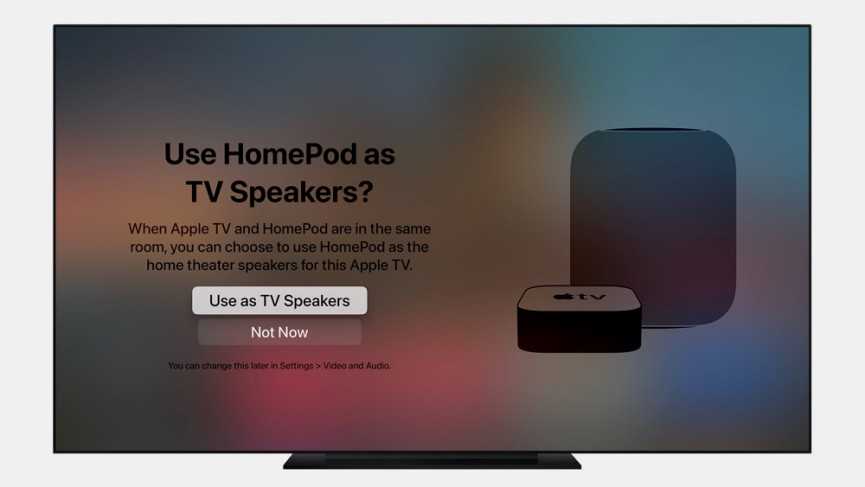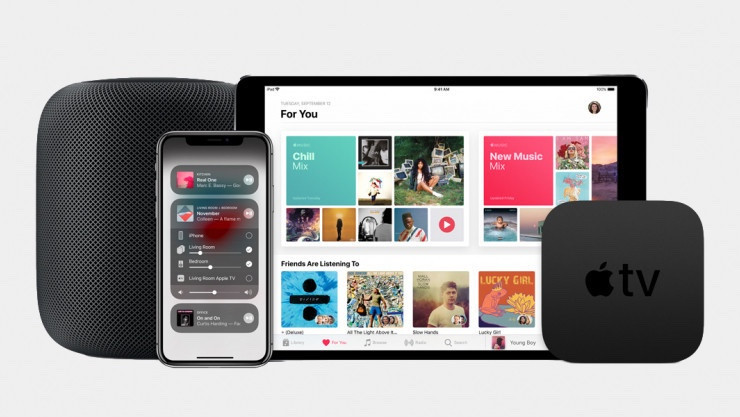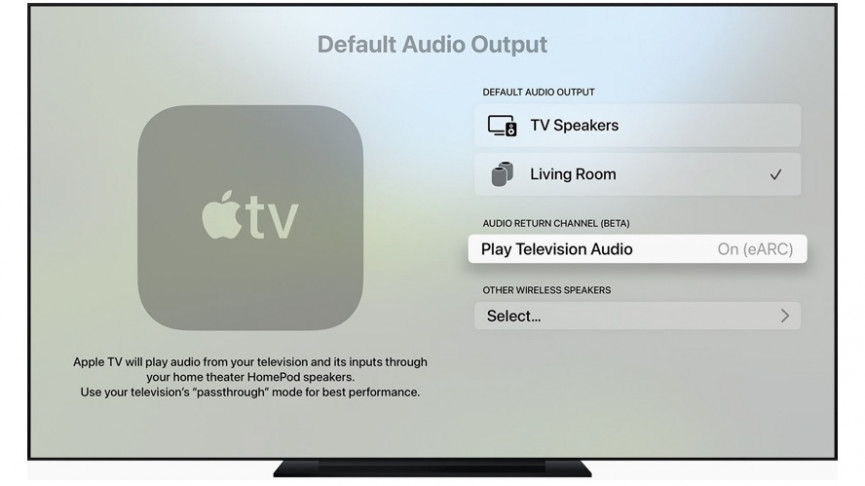Hur du använder din Apple HomePod för en Dolby Atmos TV-högtalarinstallation
Apples smarta HomePod-högtalares största styrka är deras fantastiska ljudkvalitet – så mycket att de också kan vara en suverän högtalare för TV- och filmvisning, inte bara för att lyssna på musik.
En extra bonus är att en firmwareuppdatering förra året också tar med Dolby Atmos till Apple TV / HomePod-festen.
När HomePod Mini gick live tillkännagav Apple också "Home Theater with Apple 4K"; varvid den ursprungliga HomePod kan användas för att skapa en uppslukande surroundljudupplevelse, med virtuella 2.1, 5.1, 7.1 och Dolby Atmos alla tillgängliga.
Du får bara den där surroundljudet när du tittar på program och filmer från din Apple TV 4K, tänk; du kan inte bara koppla in din HomePod direkt till din TV och få Atmos action på allt.
Men med Apple TV som nu stöder i stort sett alla större streamingtjänster – Netflix, Prime, HBO, Disney+, Hulu och mer – är det ett ganska övertygande erbjudande
Den nya funktionen är endast möjlig på den ursprungliga HomePod eftersom den har en uppsättning av sju strålformande diskanthögtalare; Mini har bara två.
Det betyder dock inte att Mini-ägare går miste om helt. Så länge du äger en tredje generationens Apple TV eller senare kan du para ihop valfri HomePod – full storlek eller Mini – via AirPlay och använda den som din TV-högtalare.
Har du ett par HomePods? Som tur är kan du para ihop dem för lite stereomagi på både Atmos och icke-Atmos-inställningar.
Så här gör du…
Så här parar du HomePod med din Apple TV
För att konfigurera HomePod och Apple TV, se först till att de båda är på samma Wi-Fi-nätverk. Detta beror på att vi kommer att ansluta dem via Apples trådlösa protokoll, AirPlay.
Se också till att Apple TV:s AirPlay är på, genom att gå till Inställningar och trycka på AirPlay. Här kommer du att kunna aktivera det (om det inte redan är det) och ställa in regler för nätverksåtkomst.
Se till att ställa in HomePod i samma rum, i Apple Home-appen, som den Apple TV som du ska använda den med, och om du vill använda ett par HomePods måste du redan ha skapat en HomePod stereopar i Home-appen innan du går vidare till nästa steg…
Nu vill vi få HomePod ansluten.
Om det är den ursprungliga HomePod och du har gjort allt ovan, kommer du att se en popup visas på din Apple TV:s skärm som frågar om du vill "Använd HomePod som TV-högtalare?"
Välj Använd som TV-högtalare för att slå på hemmabioljud.
Om du inte får den automatiska popup-rutan, eller om du använder Minis måste du manuellt konfigurera dina Apple smarta högtalare för TV-användning:
- På Apple TV, gå till Inställningar och sedan Video och ljud.
- Scrolla ner för att hitta Audio Output.
- I Audio Output bör du se en lista över alla AirPlay-högtalare i nätverket. HomePod kommer att visas här. Välj den och den ska ansluta om en sekund eller två.
Nu, eftersom AirPlay 2 flyger bortom Apples egna väggar, kommer du att kunna para ihop andra högtalare till Apple TV här bortom HomePod. Här är en lista över de bästa AirPlay 2-högtalarna.
Det finns ett snabbare sätt…
Om du redan vet att AirPlay är aktivt på din Apple TV kan du också ta fram ljudmenyn genom att helt enkelt hålla ned play/paus-knappen när du tittar på hemskärmen.
Du kommer inte att kunna komma åt andra ljudinställningar, men det är ett snabbt sätt att koppla ihop eller ta bort en högtalare.
Apple TV HomePod-installation: Överväganden
Allt som sagt, det finns några saker att tänka på först. Har du redan stänkt dina barns collegemedel på ett dyrt TV Hi-Fi-system?
Om så är fallet, håll dig till det. HomePod är en fantastisk högtalare, men den var inte designad för TV-användning. Även med den Atmos-boosten kommer den aldrig att konkurrera med en dedikerad TV-högtalare med Dolby Atmos, som Sonos Arc.
Men om du för närvarande tittar på din TV med de inbyggda högtalarna, är chansen stor att HomePod eller HomePod Mini kommer att göra ett bättre jobb.
Det kan vara särskilt sant om du bor i ett mindre hus eller lägenhet med mindre utrymme för ett större ljudsystem. Om du råkar hålla din HomePod nära din TV – och äger en Apple TV, förstås – rekommenderar vi att du kopplar ihop dem.
Nya alternativ med den senaste Apple TV 4K
Den senaste generationens 2021 Apple TV 4K-box kan faktiskt strömma allt ljud från din TV till en HomePod, även när du inte använder din Apple TV.
"Med HDMI ARC eller eARC påslagen kan din Apple TV 4K (2:a generationen) ta emot högkvalitativt ljud från en tv som stöds och sedan spela upp det ljudet genom dina HomePod-högtalare", står det i Apples officiella supportguide.
Här är hur…
- Ställ in din HomePod-högtalare som standardhögtalare för Apple TV.
- Gå till Inställningar > Video och ljud > Standardljudutgång.
- Se till att HomePod är valt.
- Under Audio Return Channel (Beta), välj Spela TV-ljud.
- Kontrollera att ARC eller eARC är på.